Prima di contattare l’assistenza Apple, riportiamo tutti i passaggi da seguire se Apple Pencil non funziona correttamente 
Apple Pencil è certamente un must have per chi possiede un iPad: accresce la produttività e permette di compiere alcune operazioni che altrimenti sarebbero più difficili tramite la classica interazione con le dita. L’accessorio di Apple per iPad non costa poco, ma in compenso è affidabile, intuitivo e pratico: basta rimuoverlo dalla confezione di vendita ed è già pronto all’uso. Tuttavia, a volte è possibile imbattersi in problematiche piuttosto spiacevoli tali da far tribolare gli utenti, anche in ragione dell’assenza di un pulsante fisico di reset nell’accessorio. Vi spieghiamo quindi cosa fare se Apple Pencil non funziona correttamente.
Uno dei motivi per cui Apple Pencil non funziona è la mancanza di autonomia sufficiente per utilizzarla: mettete sotto carica il vostro accessorio, controllate che il Bluetooth sia attivo e attendete un pochino. Caricare Apple Pencil è piuttosto semplice, ma dipende dalla tipologia di modello in possesso: quella di prima generazione sfrutta infatti il collegamento tramite connettore proprietario Lightning, mentre quella più recente richiederà un aggancio al connettore magnetico posizionato al centro della parte superiore dell’iPad.
Apple Pencil non funziona pur essendo carica? Il problema potrebbe essere in questo caso un malfunzionamento della punta, soprattutto se usurata o agganciata male. Provate a sostituirla o a rimetterla nell’apposito alloggiamento.
Se l’Apple Pencil non funziona correttamente, è possibile che ci sia qualche problema al vostro iPad, che potrebbe essersi bloccato o per qualche ragione non riconoscere l’accessorio per alcuni bug di tipo software sul sistema operativo iPadOS. Provate la strada dell’hard reset del vostro tablet prima di contattare l’assistenza di Apple e avviare il procedimento per usufruire della garanzia di Apple Pencil.
LEGGI ANCHE >>> Google punta sulla realtà aumentata, si lavora a nuovi occhiali smart
Come effettuare un hard reset su iPad
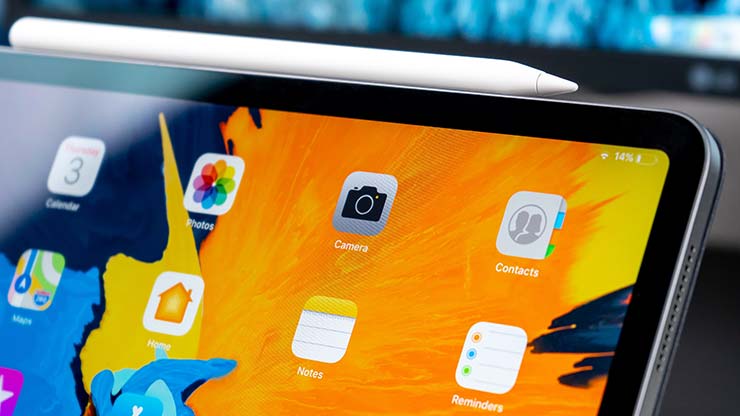
Per effettuare un hard reset su iPad bisognerà dapprima verificare la tipologia di modello in uso: quello con Touch ID e quello con Face ID. Nel primo caso, basterà premere e tenere premuti contemporaneamente i pulsanti accensione e il tasto home, mentre nel secondo caso basterà coinvolgere i tasti volume su, volume giù e pulsante di accensione. In ambedue le circostanze, i pulsanti dovranno essere rilasciati non appena apparirà il logo Apple a schermo.
LEGGI ANCHE >>> Questa offerta ricaricabile ha tutto incluso e costa 3,99 euro al mese
Se volete invece resettare Apple Pencil basterà aprire le impostazioni dell’iPad, toccare su Bluetooth, individuare l’accessorio di Apple tra i dispositivi connessi e selezionare il tasto “i” nel cerchietto blu: nella schermata successiva, cliccate su “Dissocia questo dispositivo”, quindi effettuate nuovamente la procedura di abbinamento dell’Apple Pencil con l’iPad.